「画面設定」の画面からは、バッテリーの消費に影響を与える「明るさ」「画面消灯」「ダークモード」等の設定や画面を見やすくする「アイコン」「文字」等のサイズの変更やスクリーンセーバーの設定等ができます。
目次
1.「画面設定」画面
「画面設定」の画面は、【設定】⇒【画面設定】で開くことができます。
・XQ-DC44の場合
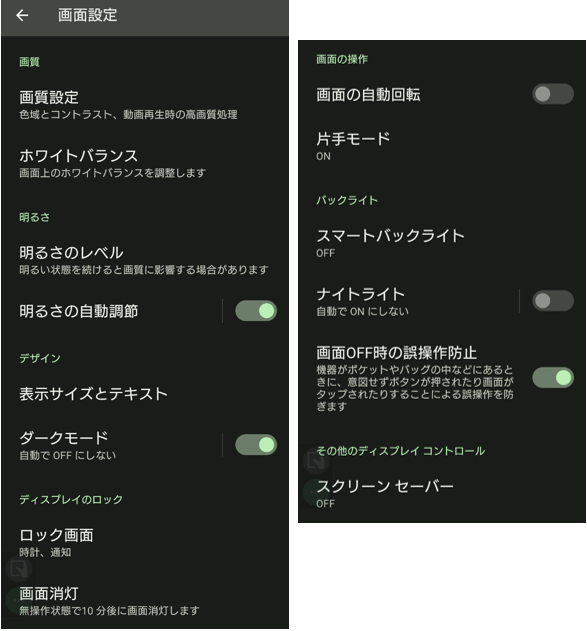
| 設定項目 | 内容 | |
|---|---|---|
| 画質 | 画質設定 | 色域とコントラスト、動画再生時の高画質処理の設定ができます。 |
| ホワイトバランス | ホワイトバランスを手動で設定することができます。 | |
| 明るさ | 明るさのレベル | タップすると、画面上部にスライダーが表示されて、画面の明るさレベルを手動で調節できます。 |
| 明るさの自動調節 | 有効にすると、端末周囲の環境に合わせて、画面の明るさを自動調節してくれます。 | |
| デザイン | 表示サイズとテキスト | 画面上のアイテムのサイズ(4段階)とテキストサイズ(4段階)を設定できます。 |
| ダークモード | トグルをタップすると、画面の背景を「ダークテーマ」←→「ライトテーマ」に切り替えることができます。 | |
| ディスプレイのロック | ロック画面 | ロック画面(およびアンビエント表示)のカスタマイズができます。 |
| 画面消灯 | 端末を操作していないと、自動で画面が消灯(スリープモード)します。その操作していない時間を設定できます。 | |
| 画面の操作 | 画面の自動回転 | 有効にすると、端末の向きに合わせて、自動的に、縦画面/横画面に切り替えることができます。 |
| 片手モード | 有効にすると、画面を片手で操作できるようになります。 | |
| バックライト | スマートバックライト | 有効にすると、端末を持っている状態であれば、端末を操作していない状態でも自動的に画面が消灯することがないようにできます。 |
| ナイトライト | 有効にすると、画面を黄色みがかった色にして、薄明かりの場所でも画面を見やすくできます。 | |
| 画面OFF時の誤操作防止 | 有効にすると、端末がバックやポケットの中にあるときに、ハードボタンや画面タップの誤動作を防止できます。 | |
| その他のディスプレイコントロール | スクリーンセーバー | 有効にすると、充電中にスリープ状態の画面に表示するスクリーンセーバーの種類(「カラー」「フォト」「時計」のいずれか)と起動するタイミングを設定できます。 |
画質設定 ※機種依存

ホワイトバランス
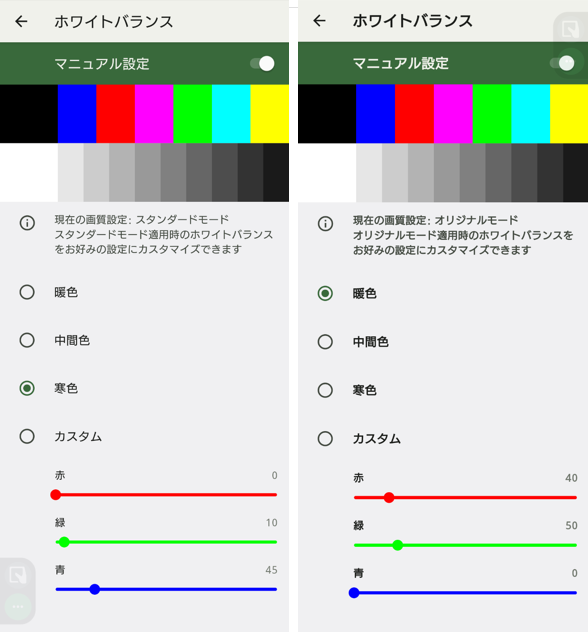
明るさのレベル
タップすると、画面上部にスライダーが表示されて、画面の明るさレベルを手動で調節できます。
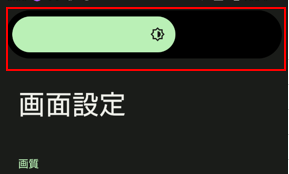
明るさの自動調節
有効にすると、端末周囲の環境に合わせて、画面の明るさを自動調節してくれます。
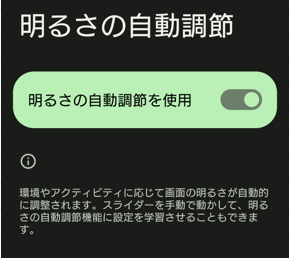
表示サイズとテキスト
画面上のアイテムのサイズ(4段階)とテキストサイズ(4段階)を設定できます。
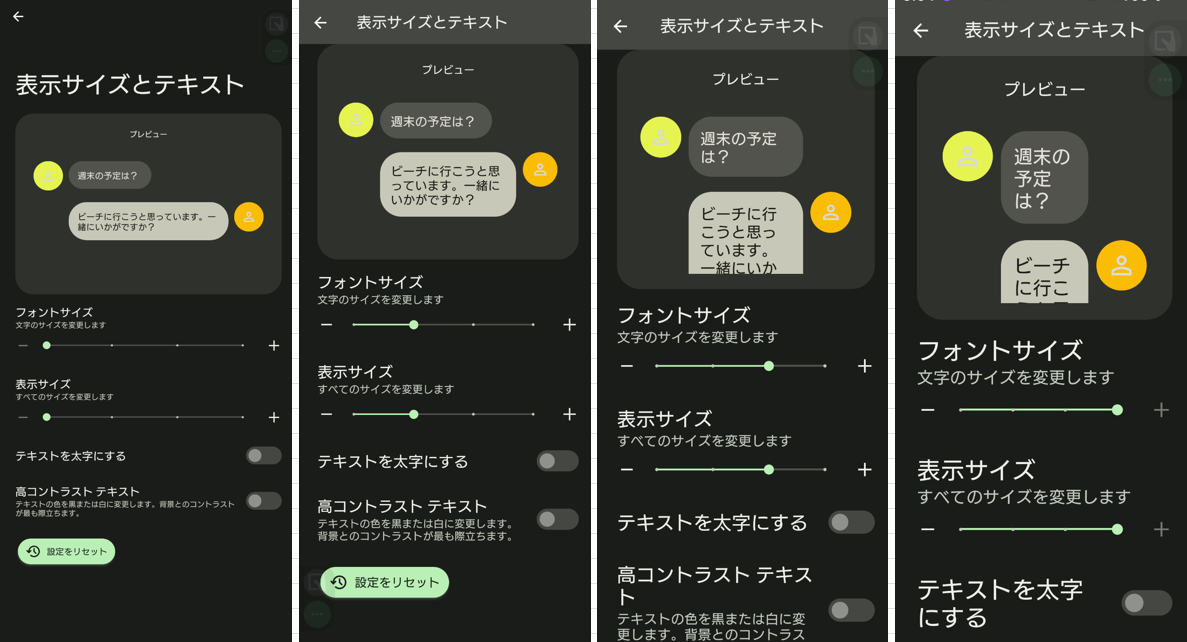
・【Android 14】の場合、フォントサイズが4段階から7段階になっています。
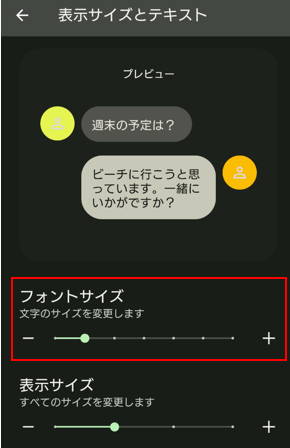
ダークモード
トグルをタップすると、画面の背景を「ダークモード」←→「ライトモード」に切り替えることができます。
「ダークモード」部分をタップすると、【ダークモード】の設定画面になります。
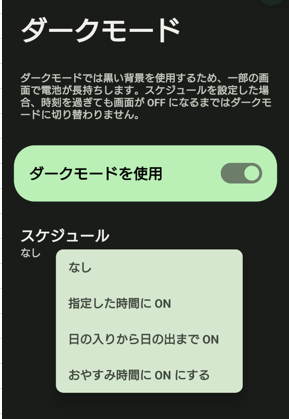
この【ダークモード】の設定画面からも「ダークモードを使用」のトグルをタップすると、画面の背景を「ダークモード」←→「ライトモード」に切り替えることができます。
ここでの重要な設定は、スケジュールによって、自動的にモードの切り替えを制御できるところです。
スケジュールをタップすると、次の選択肢が表示されます。
| なし | 手動での切り替えになります。 |
| 指定した時間にON | 開始時刻と終了時刻を設定して、その間ダークモードになります。 |
| 日の入りから日の出までON | 文字通り、現在地での日の入りから日の出まで間、ダークモードになります。 |
| おやすみ時間にONにする | おやすみ時間がオンの間だけ、ダークモードになります。 |
ロック画面
画面消灯
端末を操作していないと、自動で画面が消灯(スリープモード)するまでの時間を設定できます。
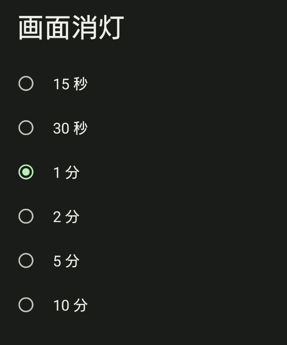
画面の自動回転
有効にすると、端末の向きに合わせて、自動的に、縦画面/横画面に切り替えることができます。
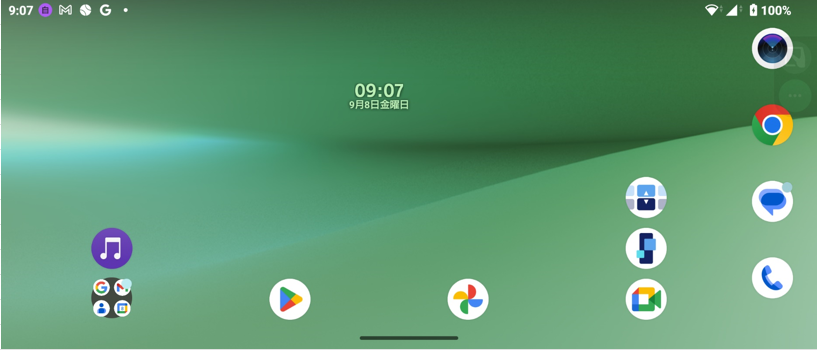
片手モード
有効にすると、画面を片手で操作できるようになります。
「片手モード」には、2種類あって
・画面の上側を下にずらして、端末を持ったまま親指だけで画面操作できるようにする
・ステータスバーに指が届かない状態でも、通知シェード(クイック設定パネル)を開くようにする
のどちらかを予め設定しておく必要があります。
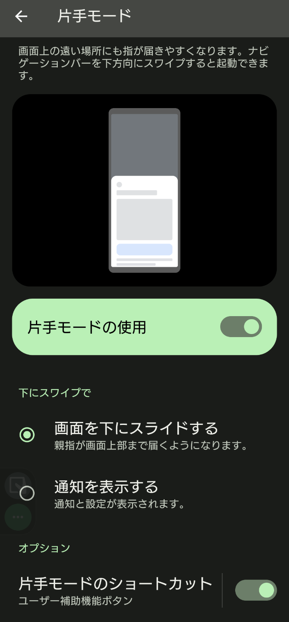
スマートバックライト
有効にすると、端末を持っている状態であれば、端末を操作していない状態でも自動的に画面が消灯することがないようにできます。

ナイトライト
有効にすると、画面を黄味がかった色にして、薄明かりの場所でも画面を見やすくできます。
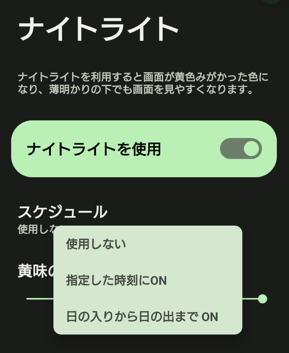
手動によるオン/オフの切り替えのほかに、スケジュールによる自動切り替えも可能です。
・指定した時間にON
・日の入りから日の出までON
スクリーンセーバー (※一部機種依存)
有効にすると、充電中にスリープ状態の画面に表示するスクリーンセーバーの種類(「カラー」「フォト」「時計」のいずれか)と起動するタイミングを設定できます。
起動のタイミングは次の通りです。
・充電時:USBポート経由の充電
・ドッキング時:ワイヤレス充電 ※機種依存
・充電時またはドッキング時 ※機種依存
・カラー
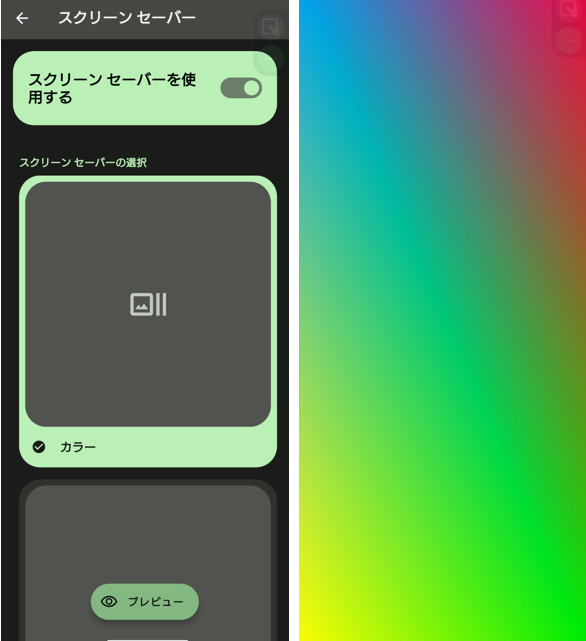
・フォト
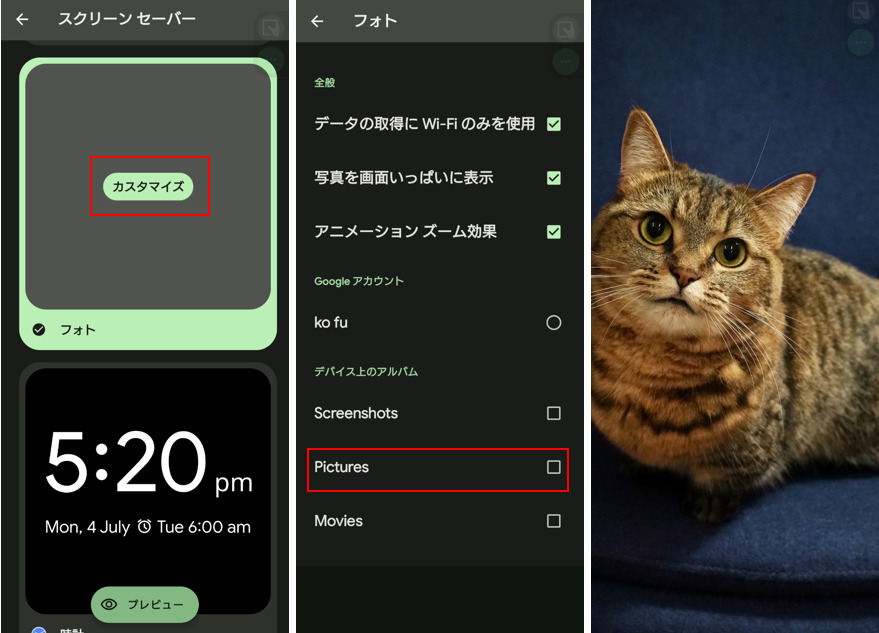
・時計
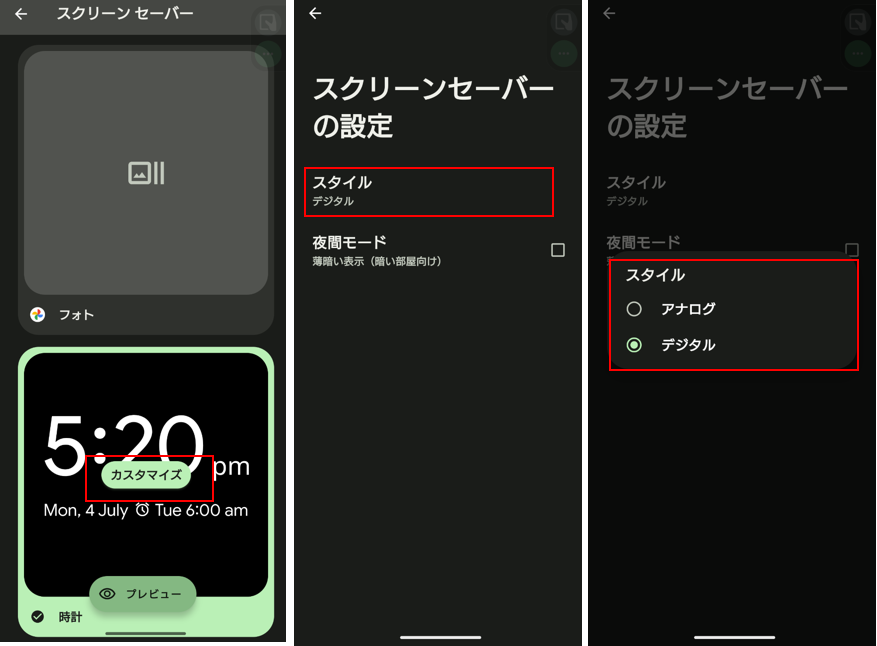
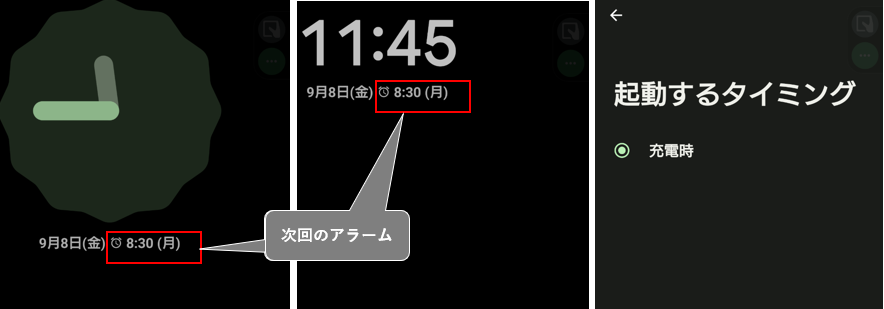
2.【Android 12】⇒【Android 13】による変更
(機能追加)
・「フォントサイズ」が、4段階から7段階になっています。
3.【Android 12】⇒【Android 13】による変更
(統合)
・「フォントサイズ」と「表示サイズ」⇒「表示サイズとテキスト」
(追加項目)
・「表示サイズとテキスト」>「テキストを太字にする」「高コントラストテキスト」
(削除項目)
・「サイドセンス」 ※【操作と表示】に移動
4.【Android 11】⇒【Android 12】による変更
(追加項目)
・「片手モード」>「片手モードショートカット」
・「ロック画面」>「キー操作で画面を点灯」
・「ロック画面」>「ロック画面からユーザーを追加」
(削除項目)
・「サイドセンス」>「ロック画面でサイドセンスを使用する」
(名称変更)
・「ダークテーマ」⇒「ダークモード」
・「ナイトライト」>「今すぐ ON にする」⇒「夜間モードを使用」
・「スクリーンセーバー」>「今すぐ起動」⇒「スクリーンセーバーの使用」